Déployer l'appliance virtuelle StarWind Virtual SAN sous VMware vSphere 6.7
- VMware
- VMware vCenter Server (VCSA), VMware vSphere
- 23 octobre 2024 à 15:00
-

- 7/15
2.7. Installer et configurer la StarWind Management Console
Téléchargez l'installeur de StarWind Virtual SAN et lancez-le.
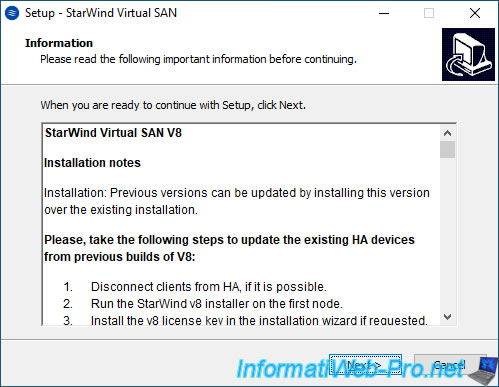
Laissez le dossier d'installation par défaut.
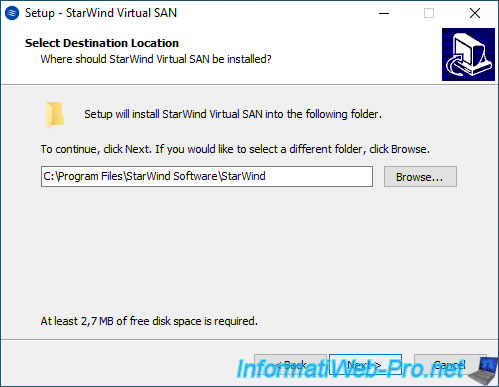
A l'étape "Select Components", sélectionnez "StarWind Management Console" dans la liste.
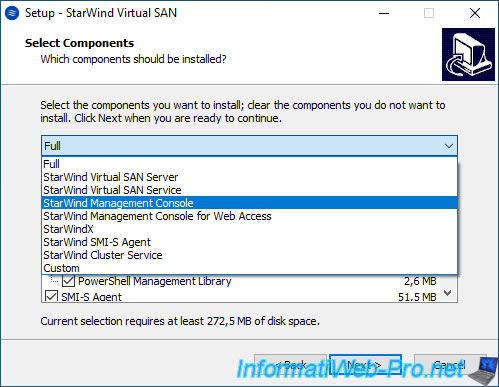
Ainsi, seulement la "StarWind Management Console" sera installée.
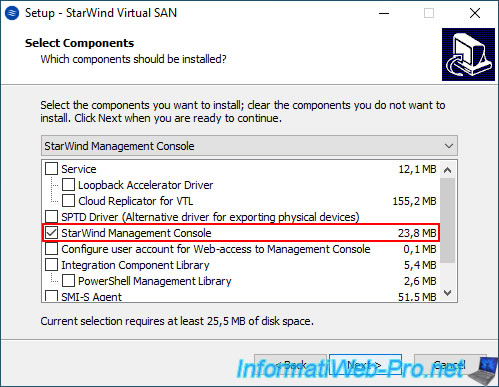
Cliquez sur Next.
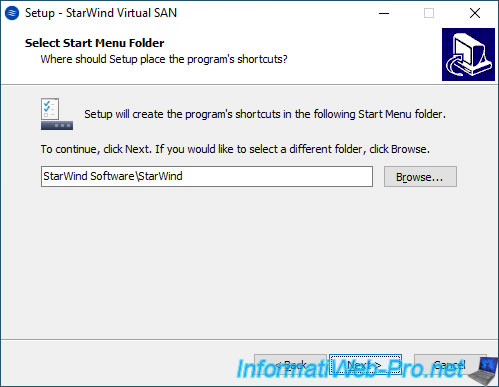
Cliquez sur Install.
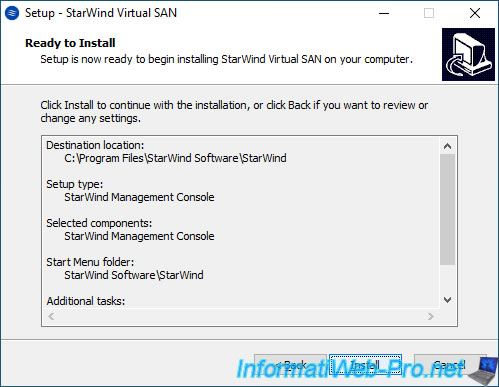
Patientez pendant l'installation de la StarWind Management Console.
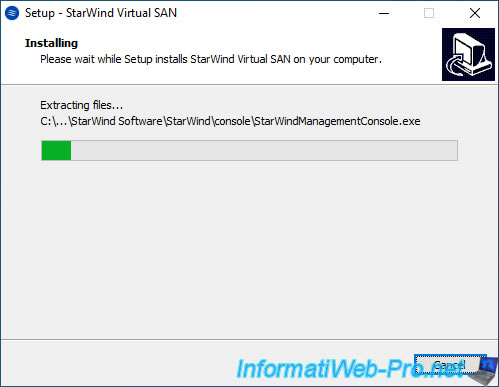
Cliquez sur Finish.
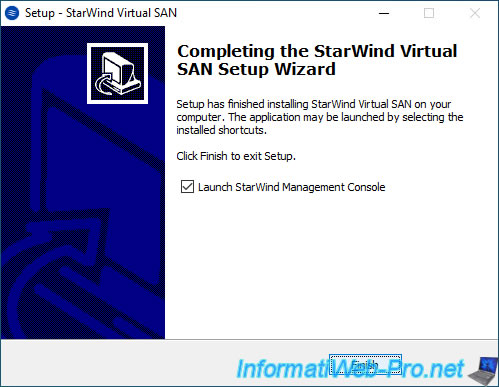
Le logo de "StarWind Management Console" apparait.

Dans la console StarWind qui apparait, cliquez sur : Add Server.
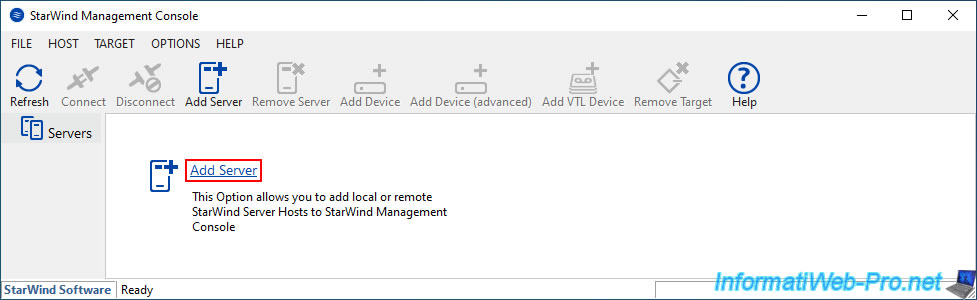
Indiquez l'adresse IP de la 1ère machine virtuelle StarWind Virtual SAN for vSphere et cliquez sur OK.
Notez qu'il s'agit de l'adresse IP connectée au réseau de gestion (dans notre cas, au réseau "VM Network" de notre hôte VMware ESXi).
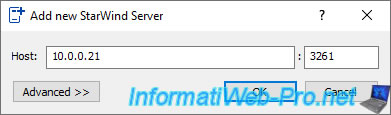
Le message "Retrieving Host Information" apparait.

Cliquez sur : Connect.
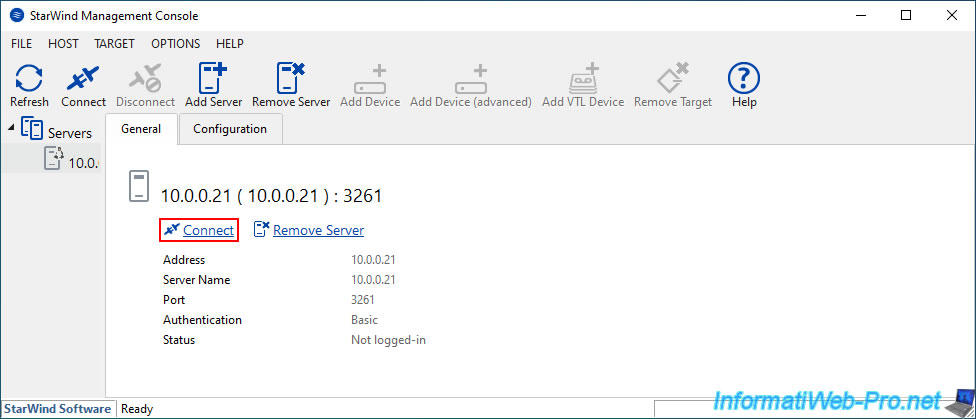
Cette fois-ci, c'est le logo de "StarWind Virtual SAN" qui s'affiche.

La 1ère fois que vous vous connectez à votre machine virtuelle StarWind Virtual SAN depuis la StarWind Management Console, une fenêtre "StarWind Server Activation" apparaitra.
Cliquez sur : Apply Key.
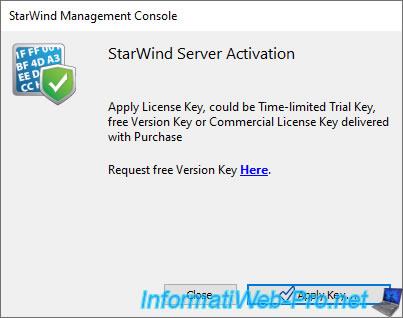
Cliquez sur le bouton "Load".
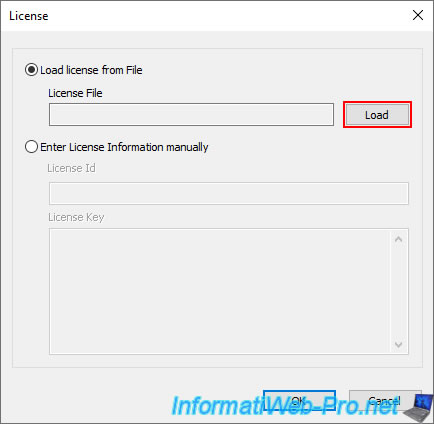
Sélectionnez votre fichier de licence "StarWind_Virtual_SAN_Trial_License_Key.swk" (obtenu via le lien unique fourni dans l'e-mail que vous avez reçu précédemment lors du téléchargement de l'appliance virtuelle StarWind Virtual SAN).
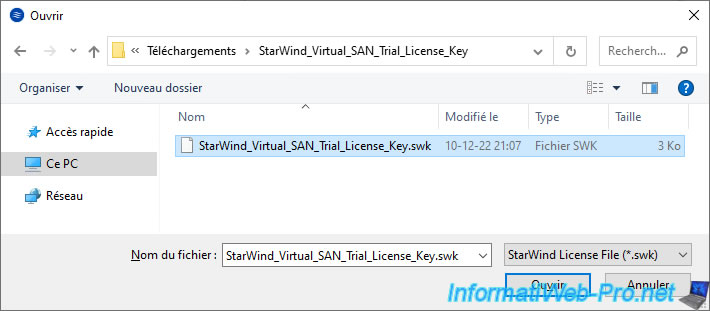
Les informations de la licence sélectionnée apparaissent dans les cases situées juste en dessous.
Cliquez simplement sur OK.
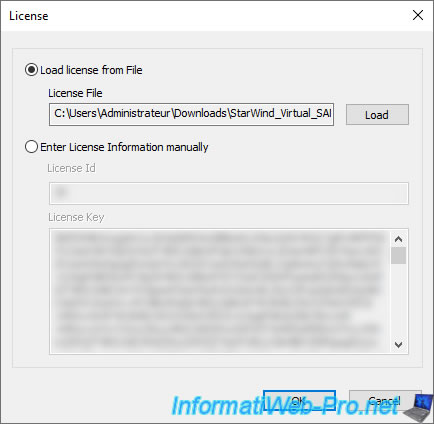
Acceptez le contrat de licence de StarWind en cochant la case "Accept", puis en cliquant sur OK.
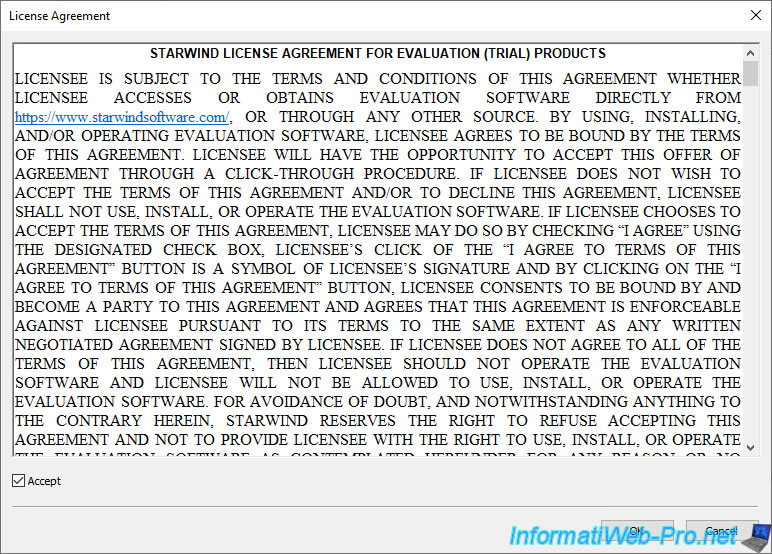
Comme vous pouvez le voir dans les informations qui apparaissent :
- License Type : il s'agit d'une licence pour un serveur "Virtual SAN for vSphere".
- Expiration Date : la licence expire dans 30 jours.
- Servers per License : la licence d'évaluation est valable pour 2 serveurs StarWind. Ce qui vous permet de tester aussi la réplication de données entre vos 2 machines virtuelles StarWind.
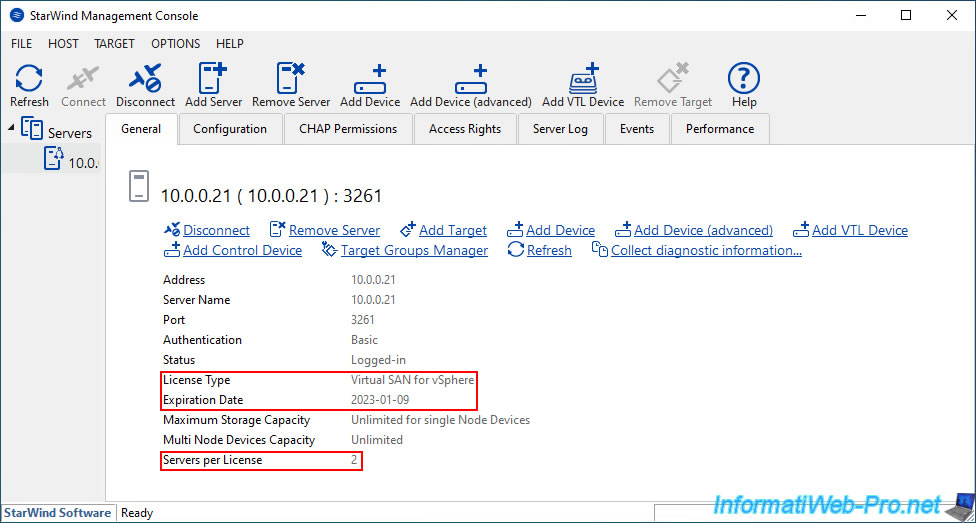
2.8. Ajouter le 2ème serveur StarWind dans la Management Console
Sélectionnez le noeud racine "Servers" (dans la colonne de gauche), puis cliquez sur : Add Server.
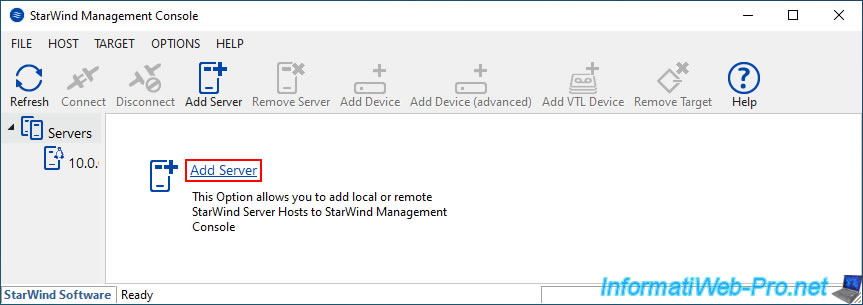
Indiquez l'adresse IP de votre 2ème serveur StarWind Virtual SAN et cliquez sur OK.
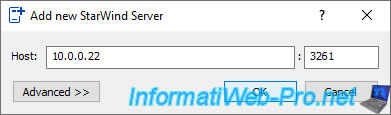
Cliquez sur : Connect.
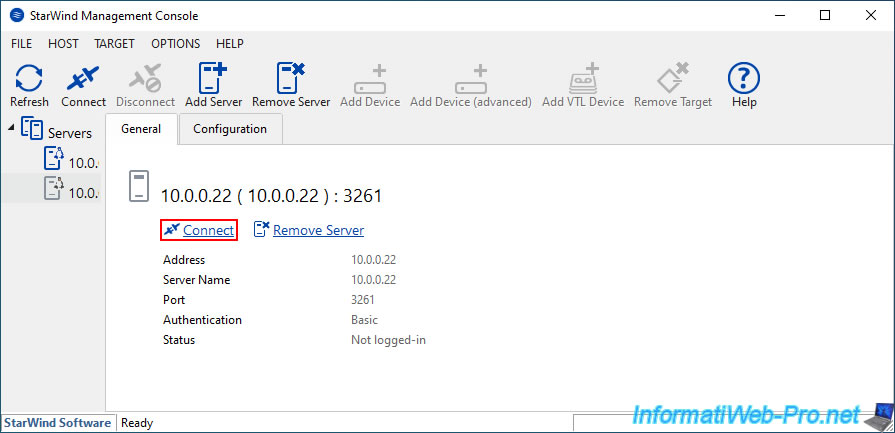
A nouveau, le message "StarWind Server Activation" apparait.
Cliquez sur : Apply Key.
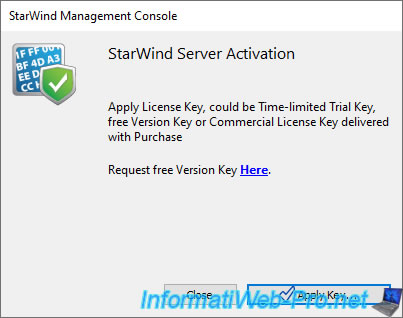
Cliquez sur "Load" et sélectionnez le même fichier de licence (qui est valable pour 2 serveurs comme vous venez de le voir).
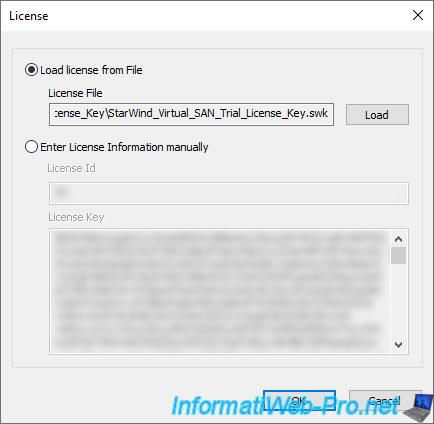
Acceptez à nouveau le contrat de licence de StarWind.
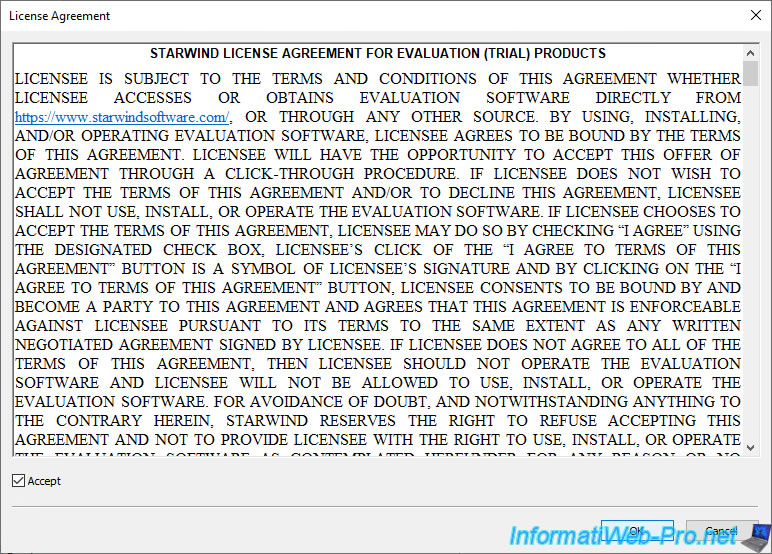
A nouveau, les informations concernant votre serveur StarWind et sa licence apparaissent.
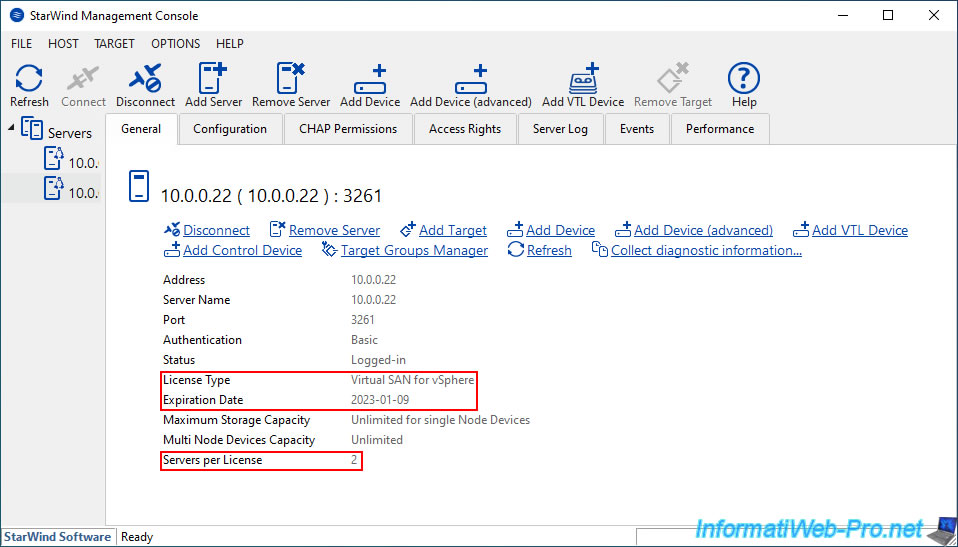
Partager ce tutoriel
A voir également
-

VMware 9/12/2022
VMware ESXi 6.7 - Gérer les disques durs virtuels de vos VMs depuis la console VMRC
-

VMware 13/1/2023
VMware ESXi 6.7 - Utiliser de la mémoire persistante (PMem) via des disques virtuels
-

VMware 22/7/2022
VMware ESXi 7.0 / 6.7 - Créer une banque de données
-

VMware 19/8/2022
VMware ESXi 7.0 / 6.7 - Export et import de VMs

Pas de commentaire